Comment utiliser le mode Invité Chromebook
Avant de laisser quelqu'un d'autre utiliser votre ordinateur portable, vous devez savoir comment configurer Chromebook Mode invité. De cette façon, tous vos fichiers et informations privés ne seront pas accessibles.
Les informations contenues dans cet article s'appliquent à tous Chrome OS appareils quel que soit le fabricant (Acer, Dell, Google, HP, Lenovo, Samsung, Toshiba, etc.).
Qu'est-ce que le mode Invité Chromebook?
Le mode Invité sur les Chromebooks est un compte Chrome OS temporaire auquel les autres utilisateurs peuvent accéder lorsqu'ils utilisent votre Chromebook. Lorsqu'ils naviguent en tant qu'invité, votre Compte google et tous les fichiers sur le disque dur sera inaccessible. Les invités ne peuvent pas non plus voir votre profil Google Chrome, vos favoris, vos mots de passe stockés et données de remplissage automatique, ou votre historique de navigation.
Seules quelques applications, telles que Google Chrome, sera disponible en mode Invité. Bien que les invités puissent télécharger des fichiers et ajuster certains paramètres, toute modification apportée au système sera annulée lorsqu'ils se déconnecteront. Chrome supprimera également toutes les activités du navigateur à la fin de la session invité.
Si vous ne parvenez pas à vous connecter à votre compte Chromebook, essayez de vous connecter en tant qu'invité pour effectuer le dépannage.
Mode Invité Chromebook vs Mode Incognito
Passer incognito sur les Chromebooks empêche Google Chrome de suivre l'historique de votre navigateur; cependant, vos signets et toutes les données de remplissage automatique (c'est-à-dire les mots de passe que vous avez stockés pour vos comptes en ligne) seront toujours disponibles. Le mode navigation privée ne bloque pas non plus l'accès à votre compte Google ou à votre disque dur. Bien que le mode navigation privée soit utile pour la navigation privée, il est préférable d'activer le mode Invité avant de confier votre ordinateur portable à quelqu'un d'autre.
Comment naviguer en tant qu'invité sur Chromebook
Avant de pouvoir accéder au mode Invité, vous devez vous déconnecter de votre compte:
-
Sélectionnez le l'horloge dans le coin inférieur droit de l'écran, puis sélectionnez Déconnexion.

-
Sélectionner Parcourir en tant qu'invité sur l'écran de verrouillage.
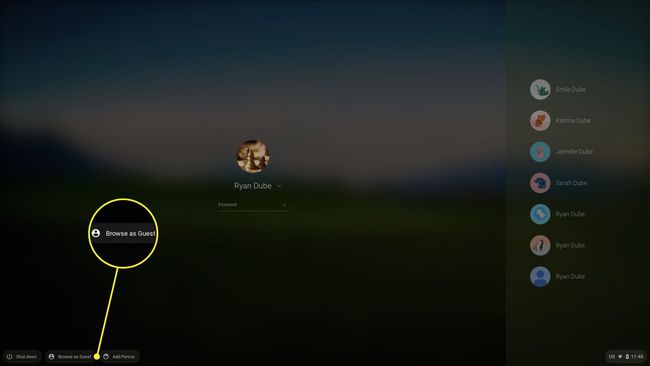
Si vous ne voyez pas Parcourir en tant qu'invité sur un Chromebook scolaire ou professionnel, l'administrateur a désactivé la navigation en tant qu'invité.
-
Pour terminer la session invité, sélectionnez le l'horloge dans l'étagère Chromebook, puis sélectionnez Quitter l'invité.

Limitations du mode Invité de Chrome OS
Lorsque vous utilisez le mode Invité, l'activité Internet de votre Chromebook sera toujours visible par votre fournisseur d'accès Internet (FAI) et l'administrateur système si vous utilisez un ordinateur scolaire ou professionnel. Les sites Web peuvent également collecter des données à partir de votre ordinateur.
Comment activer la navigation en tant qu'invité Chromebook
Le mode Invité devrait être disponible par défaut, mais si vous ne le voyez pas comme une option sur l'écran de connexion de votre Chromebook, vérifiez s'il est activé dans les paramètres de votre système:
-
Connectez-vous au compte propriétaire, sélectionnez le l'horloge dans le coin inférieur droit de l'écran, puis sélectionnez le Paramètres équipement.
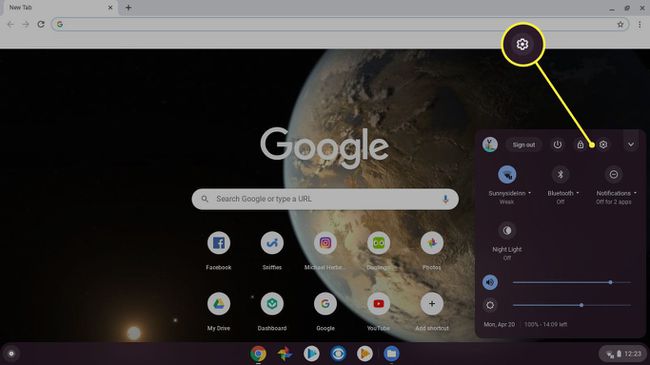
-
Faites défiler jusqu'au Personnes section des paramètres de votre Chromebook et sélectionnez Gérer d'autres personnes.

-
S'assurer Activer la navigation en tant qu'invité est autorisé.
Vous ne pourrez peut-être pas activer le mode Invité si vous utilisez un ordinateur professionnel ou scolaire.
